Android: Miért nem tudom áthelyezni az alkalmazást SD-kártyára?

Néhány gyakori ok, amiért az Áthelyezés SD-kártyára opció le van tiltva Android-eszközén.
Az ismétlődő névjegyek egyenkénti eltávolítása Android-eszközéről örökké tarthat. Még ha nem is, biztos vagyok benne, hogy van jobb dolga, mint a szabadidejének a törlésére fordítani. A jó hír az, hogy különféle alkalmazásokkal próbálkozhat a munka elvégzéséhez.
Még egy módszer is létezik a duplikált Android-névjegyek egyesítésére, amelyet az eszköz beállításaiban találhat. Az egyetlen kiút nem az, hogy töröljük ezeket a kapcsolatokat; mindig egyesítheti őket, ha ugyanaz a névjegy két különböző számmal rendelkezik.
Ha nem szeretne harmadik féltől származó alkalmazást használni az ismétlődő névjegyek eltávolításához, akkor az egyetlen dolog, amit tehet, az, hogy egyesíti a meglévőket. Ezt úgy teheti meg, hogy megnyitja a Névjegyek alkalmazást, és megérinti a három függőleges pontot a képernyő jobb felső sarkában.
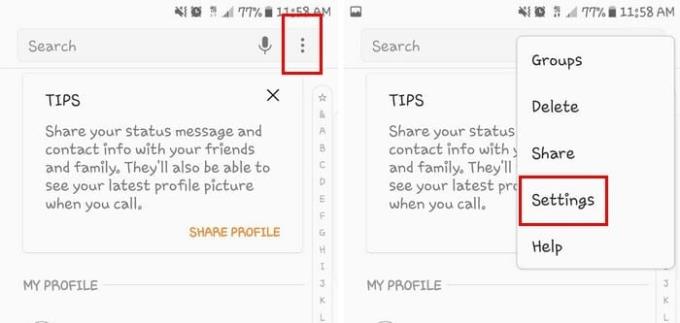
Válassza a Beállítások opciót, és a harmadik lehetőség az ismétlődő névjegyek egyesítése opció lesz. A névjegyek alkalmazásnak most meg kell mutatnia az összes másolatot, és az Összes egyesítése opciót is. Koppintson erre a lehetőségre, és nézze meg, hogyan tűnnek el az ismétlődő névjegyek.
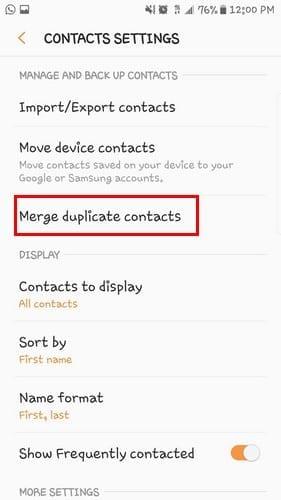
Ha hajlandó használni egy alkalmazást, akkor a Duplicate Contacts Remover nevű alkalmazást, amely elvégzi a munkát . Az alkalmazás ingyenes és könnyen használható, arra az esetre, ha nem vagy túl járatos a technológiában. Mielőtt elkezdené használni az alkalmazást, engedélyt fog kérni, például engedélyt a névjegyekhez való hozzáféréshez.
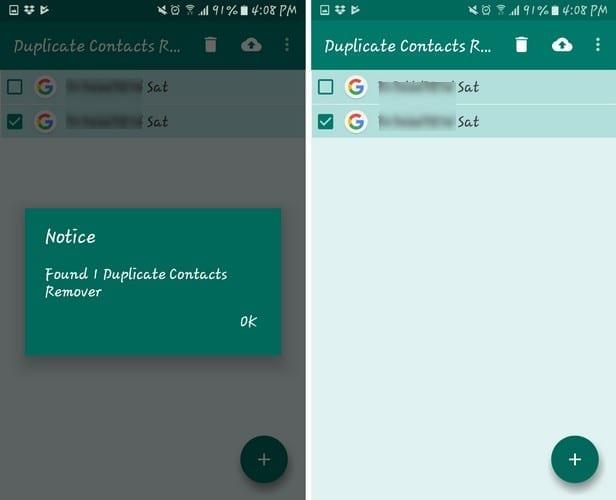
Amint az engedélyekkel kapcsolatos rész nincs útban, az alkalmazás főoldalára kerül. Itt az alkalmazás automatikusan megjeleníti az összes ismétlődő névjegyet. A másolatot a rendszer kijelöli, így az egyetlen dolog, amit meg kell tennie, érintse meg a kuka ikont a törléshez.
Egy sokkal funkciókban gazdagabb alkalmazás, amellyel megszabadulhat az ismétlődésektől, a Simple Merge Duplicates . Nemcsak azt mutatja meg, hogy vannak-e ismétlődő névjegyei, hanem más hasznos információkat is megjelenít.
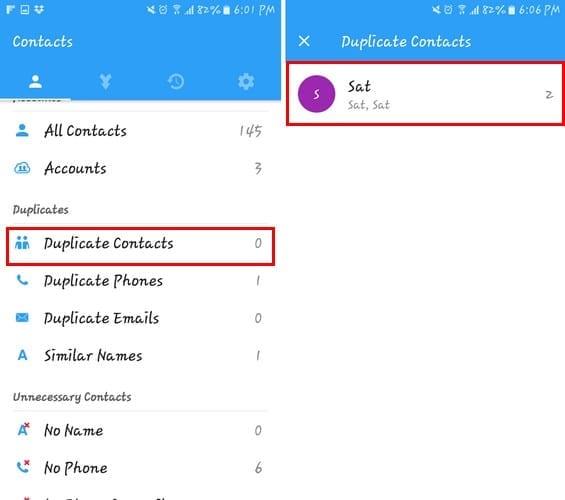
Megjeleníti például a duplikált telefonokat, az ismétlődő e-maileket, a hasonló neveket, a név nélkül, telefon nélkül vagy mindkettőt, és még azokat a névjegyeket is, amelyeket alig használ. Felül négy lapot fog látni, a másodikon pedig (két nyíl egyben) látható az összes névjegy, amelyet az alkalmazás egyesíthet.
Az ismétlődések eltávolításának kényelmesebb módja a számítógépről a Google Névjegyek használatával. Először is be kell jelentkeznie fiókjába, és amint belép, megjelenik az összes névjegy listája.
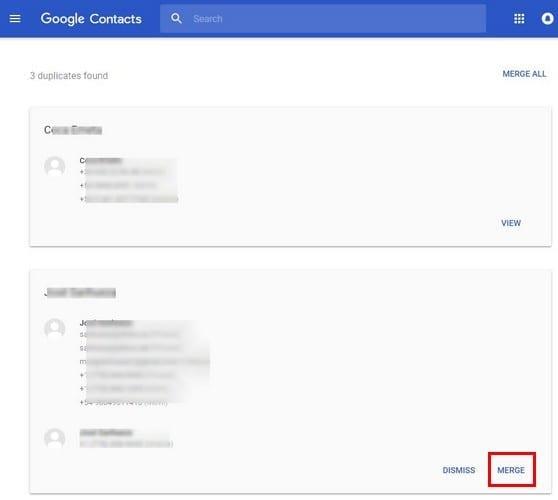
A bal oldalon (jobbra lentebb gyakran felkeresik) a Másolatok opció látható. Itt megtekintheti az összes másolatot, és gyorsan törölheti őket, ha az ismétlődő névjegy jobb alsó sarkában található egyesítési lehetőségre kattint.
Az ismétlődő névjegyek bosszantóak lehetnek, mivel csak összezavarják a névjegylistát, és helyet foglalnak el. Különféle alkalmazásokat kipróbálhat, de csak kettőt említettem, amelyeket kipróbálhat. Hogyan kezeli az ismétlődő névjegyeket? Hagyjon megjegyzést, és ossza meg módszereit velünk.
Néhány gyakori ok, amiért az Áthelyezés SD-kártyára opció le van tiltva Android-eszközén.
Ismerje meg, hogyan távolíthatja el az ismétlődő névjegyeket Android-eszközéről.
Hogyan lehet megoldani azt a problémát, amikor a Google Play alkalmazás frissítési ciklusba került, és nem teszi lehetővé az alkalmazás használatát.
Adok egy listát azokról a dolgokról, amelyeket kipróbálhat, ha úgy tűnik, hogy Android-eszköze véletlenszerűen újraindul minden látható ok nélkül.
Közeledik a havi adatkorlát túllépéséhez? Szabályozza adathasználatát néhány közös terület ellenőrzésével.
Hiányzik az éjszakai mód az Androidon? Helyezze vissza a funkciót eszközére ezekkel a lépésekkel.
Oldja meg az Android rendszerben előforduló gyakori problémát, amikor nem tud Google-fiókot hozzáadni az eszközhöz.
Megoldások az adatok törlésére Android-eszközéről, ha a képernyő már nem működik.
Hogyan kapcsolhatja ki a bosszantó időjárási és borostyánsárga riasztásokat Android-eszközén.
Fényképek küldése szöveges üzenetben vagy e-mailben Android-eszközén.
Hogyan blokkolhatja a szöveges üzeneteket egy adott telefonszámról vagy névjegyről Android-eszközén.
Javítsa ki azt a problémát, amely miatt a Google alkalmazás offline állapotúként jelenik meg annak ellenére, hogy eszköze rendelkezik internetkapcsolattal.
Miután rootoltad az Android telefonod, teljes rendszerhozzáférésed lesz, és számos olyan alkalmazást futtathatsz, amelyek root hozzáférést igényelnek.
Az Android telefonodon található gombok nem csak a hangerő szabályozására vagy a képernyő felébresztésére szolgálnak. Néhány egyszerű módosítással gyorsbillentyűkké válhatnak egy gyors fotó készítéséhez, zeneszámok átugrásához, alkalmazások elindításához vagy akár a vészhelyzeti funkciók aktiválásához.
Ha a munkahelyeden hagytad a laptopodat, és sürgős jelentést kell küldened a főnöködnek, mit tehetsz? Használd az okostelefonodat. Még kifinomultabb megoldás, ha telefonodat számítógéppé alakítod, hogy könnyebben végezhess több feladatot egyszerre.
Az Android 16 zárképernyő-widgetekkel rendelkezik, amelyekkel tetszés szerint módosíthatja a zárképernyőt, így a zárképernyő sokkal hasznosabb.
Az Android kép a képben módjával lekicsinyítheted a videót, és kép a képben módban nézheted meg, így egy másik felületen nézheted meg, így más dolgokat is csinálhatsz.
A videók szerkesztése Androidon egyszerűvé válik a cikkben felsorolt legjobb videószerkesztő alkalmazásoknak és szoftvereknek köszönhetően. Gondoskodj róla, hogy gyönyörű, varázslatos és elegáns fotóid legyenek, amelyeket megoszthatsz barátaiddal a Facebookon vagy az Instagramon.
Az Android Debug Bridge (ADB) egy hatékony és sokoldalú eszköz, amely számos dolgot lehetővé tesz, például naplók keresését, alkalmazások telepítését és eltávolítását, fájlok átvitelét, egyéni ROM-ok rootolását és flashelését, valamint eszközmentések létrehozását.
Automatikusan kattintó alkalmazásokkal. Nem kell sokat tenned játékok, alkalmazások vagy az eszközön elérhető feladatok használata közben.
Bár nincs varázsmegoldás, a készülék töltésének, használatának és tárolásának apró változtatásai nagyban befolyásolhatják az akkumulátor élettartamának lassítását.
A telefon, amit sokan most szeretnek, a OnePlus 13, mert a kiváló hardver mellett egy évtizedek óta létező funkcióval is rendelkezik: az infravörös érzékelővel (IR Blaster).


















